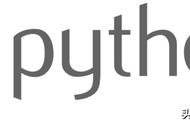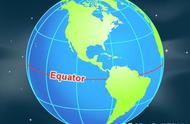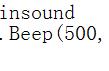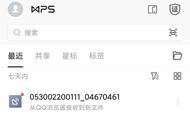3-2 输入python ,点击回车,看到下图,则安装python成功。
【注意】
这个就是安装成功的显示,3.7.4是你上面安装的python版本,与你安装的版本有关。
可能你的显示跟我的有点差异,但是没关系。只要出现 “ >>>” 证明你安装成功了。
当你看到 “>>>” 的时候就说明进入了python交互模式,这种情况要输入exit() 回车,进行退出,括号是英文的括号,英文的。
这个后面会出现,进入交互模式后,记得退出(记住记住记住)

pip 是 Python 的包管理工具,该工具提供了对Python 包的查找、下载、安装、卸载的功能。不管你是win 7、win XP还是win 10,都要安装pip~(pip很重要,为什么重要?如果你想了解的,可以自行百度哦~)
1、检验是否有pip重新打开【命令提示符】,别告诉我你不会,不会往回看一下。

(不是打开win r后就直接输入pip,打开cmd后再输入!!!!!!
输入 pip 并点击回车,出现下图。有点儿小差异没事,但是如果有较大的差异,则证明不行。